Sebagai seorang tukang cetak foto, tentu saya sering mengirim file dari Android ke PC atau sebaliknya. Saya lebih memilih untuk mentransfer file tanpa menggunakan kabel data, baik itu untuk mentransfer file ke PC maupun dari PC ke android. Hanya dengan memanfaatkan fasilitas Wifi saja, maka anda tidak akan direpotkan dengan kabel data.
Selain bisa mentransfer file dari PC ke android via wifi, anda juga bisa memanfaatkan fasilitas bluetooth. Namun kelemahan menggunakan bluetooh adalah tidak bisa mentransfer file dengan cepat, apalagi file yang akan ditransfer berukuran besar, sudah pasti prosesnya akan memakan waktu yang cukup lama. Oleh karena itu, saya lebih memilih untuk transfer file lewat wifi daripada Bluetooth.
Baca juga :
Namun, Jika handphone yang anda gunakan belum support wifi, maka alternatif yang tepat untuk mentransfer file dari pc ke hp adalah menggunakan kabel data. Usahakan untuk menggunakan kabel data yang original atau yang berkualitas agar ketika proses transfer file dari PC ke HP tidak terjadi banyak gangguan/trouble. Gunakan juga mode penyimpanan besar jika anda benar-benar akan mengirim file dari laptop ke HP dengan kabel data agar HP anda terbaca seperti Flashdisk dan proses transfer data menjadi lebih cepat.
Berikut ini akan saya uraikan cara transfer file dari android ke laptop menggunakan aplikasi bernama Connect2. Pastikan komputer atau laptop anda memiliki wifi adapter yang akan menjadi media transfer data dari hp android ke laptop atau sebaliknya.
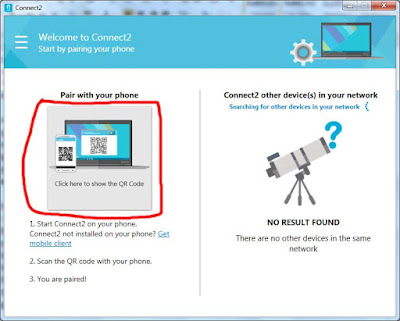
Buka Aplikasi Connect2 yang terdapat pada computer kemudian pilih gambar Pair With Your Phone untuk menampilkan QR Code
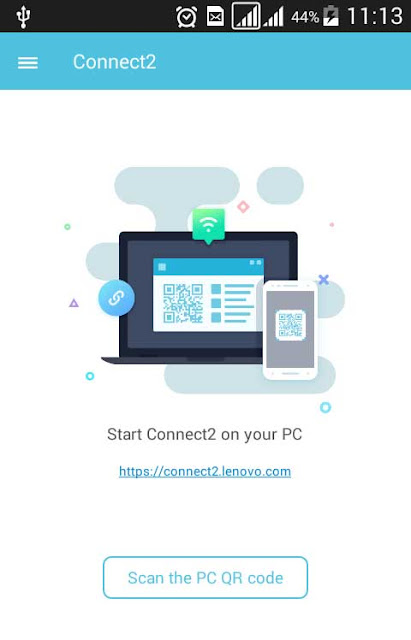
Buka juga aplikasi Connetc2 yang ada pada perangkat Android anda kemudian pilih Scan the PC QR Code, lalu Scan QR Code yang terdapat di komputer menggunakan hp Android anda.
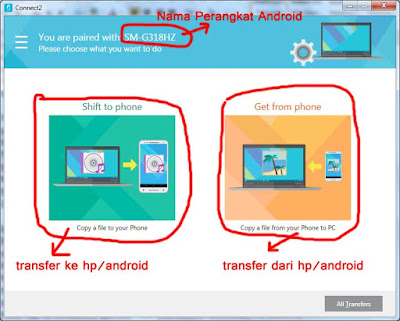
Setelah Smartphone android anda terhubung ke PC melalui Aplikasi Connect2 dan pada menu utama tampil dua pilihan yakni Shift to Phone untuk mentransfer file dari laptop ke android dan Get From Phone untuk mentransfer file dari Android ke laptop.
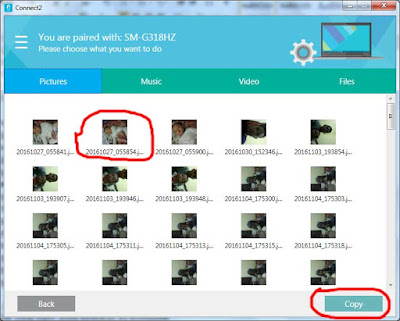
Berikutnya pilih menu Get From Phone, maka data-data berupa gambar, music, video yang ada pada hp android anda akan ditampilkan pada Aplikasi Connect2 di komputer. Selanjutnya pilih salah satu atau beberapa file lalu pilih tombol copy untuk memulai mentransfer data dari android ke pc / laptop.
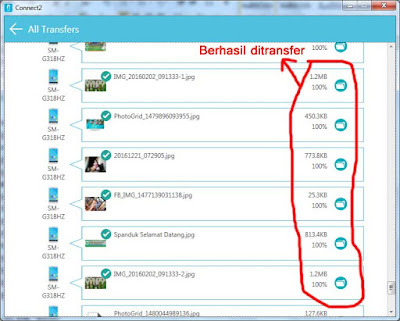
Proses Transfer file dari Android ke komputer telah berhasil ditandai dengan angka 100% pada menu transfer dan file tersebut secara otomatis akan tersimpan pada Drive C terletak di folder Download / Connect2. Dan sekarang anda telah sukses mengirim file dari PC ke android.
Demikian artikel tentang cara transfer file dari android ke komputer menggunakan aplikasi Connect2 . Semoga ada manfaatnya bagi para pembaca sekalian. Wassalam
Selain bisa mentransfer file dari PC ke android via wifi, anda juga bisa memanfaatkan fasilitas bluetooth. Namun kelemahan menggunakan bluetooh adalah tidak bisa mentransfer file dengan cepat, apalagi file yang akan ditransfer berukuran besar, sudah pasti prosesnya akan memakan waktu yang cukup lama. Oleh karena itu, saya lebih memilih untuk transfer file lewat wifi daripada Bluetooth.
Baca juga :
- Cara mendeteksi gempa menggunakan smartphone
- Cara mengetahui driver unknown device
- Menggunkan Apple Magic Mouse di Windows
Namun, Jika handphone yang anda gunakan belum support wifi, maka alternatif yang tepat untuk mentransfer file dari pc ke hp adalah menggunakan kabel data. Usahakan untuk menggunakan kabel data yang original atau yang berkualitas agar ketika proses transfer file dari PC ke HP tidak terjadi banyak gangguan/trouble. Gunakan juga mode penyimpanan besar jika anda benar-benar akan mengirim file dari laptop ke HP dengan kabel data agar HP anda terbaca seperti Flashdisk dan proses transfer data menjadi lebih cepat.
Berikut ini akan saya uraikan cara transfer file dari android ke laptop menggunakan aplikasi bernama Connect2. Pastikan komputer atau laptop anda memiliki wifi adapter yang akan menjadi media transfer data dari hp android ke laptop atau sebaliknya.
Cara Transfer File dari HP Android ke Laptop
Download terlebih dahulu aplikasi bernama Connect2 dari playstore lalu install pada hp Android dan di komputer anda. Untuk aplikasi yang diinstal pada computer bisa anda download di sini.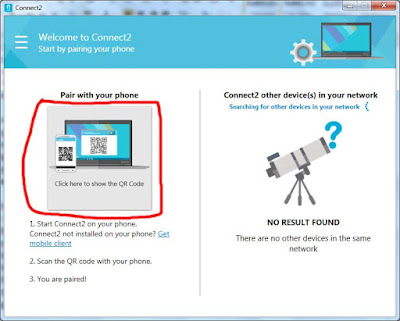
Buka Aplikasi Connect2 yang terdapat pada computer kemudian pilih gambar Pair With Your Phone untuk menampilkan QR Code
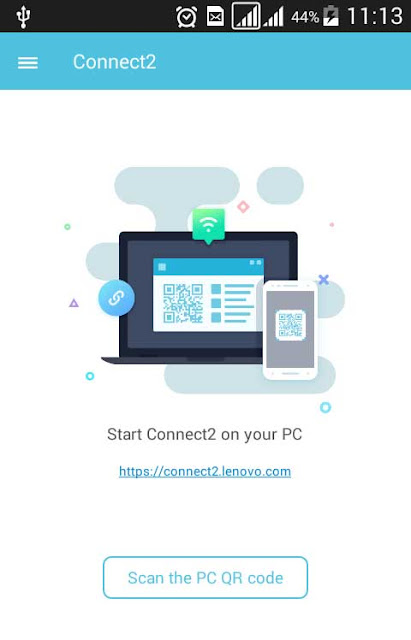
Buka juga aplikasi Connetc2 yang ada pada perangkat Android anda kemudian pilih Scan the PC QR Code, lalu Scan QR Code yang terdapat di komputer menggunakan hp Android anda.
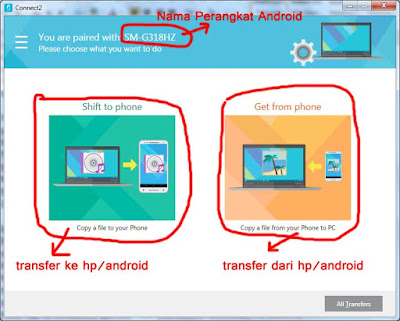
Setelah Smartphone android anda terhubung ke PC melalui Aplikasi Connect2 dan pada menu utama tampil dua pilihan yakni Shift to Phone untuk mentransfer file dari laptop ke android dan Get From Phone untuk mentransfer file dari Android ke laptop.
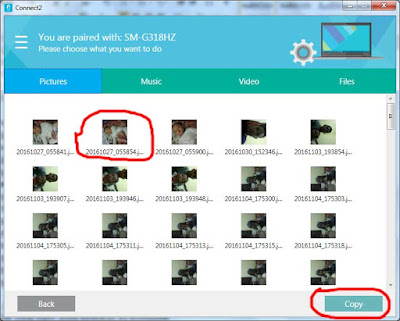
Berikutnya pilih menu Get From Phone, maka data-data berupa gambar, music, video yang ada pada hp android anda akan ditampilkan pada Aplikasi Connect2 di komputer. Selanjutnya pilih salah satu atau beberapa file lalu pilih tombol copy untuk memulai mentransfer data dari android ke pc / laptop.
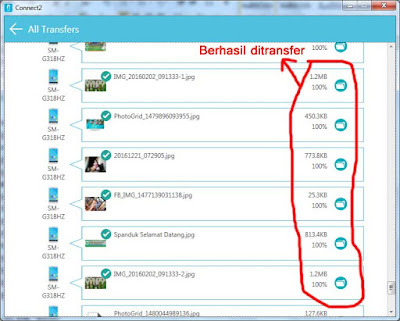
Proses Transfer file dari Android ke komputer telah berhasil ditandai dengan angka 100% pada menu transfer dan file tersebut secara otomatis akan tersimpan pada Drive C terletak di folder Download / Connect2. Dan sekarang anda telah sukses mengirim file dari PC ke android.
Demikian artikel tentang cara transfer file dari android ke komputer menggunakan aplikasi Connect2 . Semoga ada manfaatnya bagi para pembaca sekalian. Wassalam
